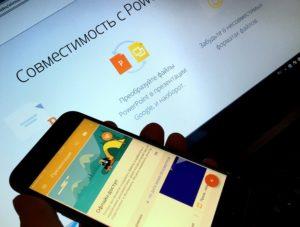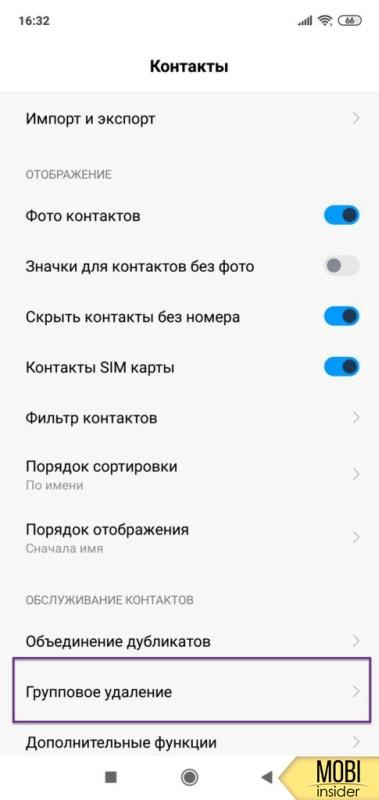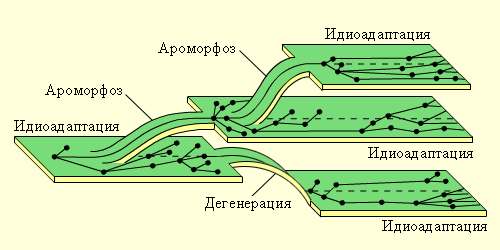Все способы бесплатной авторизации для сети wifi в метро и возможные проблемы
Содержание:
- Как убрать рекламу в WI-FI метрополитена
- Технологии метро Москвы и Санкт-Петербурга: отличия
- Почему Wi-Fi в метро не является безопасным?
- Как подключить
- Первый вход: регистрация и идентификация
- Что делать, если MT Free не работает?
- Возможные проблемы, почему не подключается WiFi в метро
- Как подключиться?
- Преимущества и недостатки
- Рекомендации
- Автоматический вход в Вай-Фай сеть метро
Как убрать рекламу в WI-FI метрополитена
Несмотря на то что услуга использования беспроводной связи метро бесплатная, при активации появляется рекламный ролик. Чтобы его убрать необходимо внести денежные средства на счет провайдера «Максима Телеком». Ежемесячная подписка составляет 99 рублей, а за полгода – 444 рубля.
Если пользователь не готов отключать рекламу за деньги, тогда пробуем другой вариант. Как только на экране смартфона появляется баннер, нажимаем на него. Система автоматически перенаправит пользователя на веб-ресурс рекламодателя без обязательного просмотра. Теперь клиент закрывает вкладку с сайтом рекламы, и использует интернет по своему усмотрению.
Третий вариант предполагает использование специальных приложений или браузеров со встроенным блокировщиком рекламы. Например, обозреватель Ghostery блокирует любой баннер в режиме онлайн.
Также владельцы коммуникаторов могут отключить использование JavaScript через параметры браузеров. Опция находится во вкладке «Настройки», пункте Java Script. Но после прохождения процедуры авторизации необходимо снова активировать опцию, поскольку многие сайты будут некорректно отображаться.
Услуга «Как дома»
Сервис отключения рекламы при использовании общедоступной беспроводной связи называется у провайдера «Как дома». Услугу можно оформить при первом подключении к Wi-Fi московской подземки. Как уже говорилось выше, сервис платный, стоимость составляет 99 рублей ежемесячно.
Если пользователь захочет отключить автоплатеж, необходимо воспользоваться одним из вариантов:
- Зайти через личный кабинет на сайте wi-fi.ru. Найти во вкладке «Подписки» сервис «Как дома». Установить параметр «Отключить». Деактивация произойдет по окончании оплаченного периода.
- Через мобильное приложение «Wi-Fi сеть MT_FREE». Оно доступно для ОС Android и iOS. Клиент заходит во вкладку «Мои устройства». Выбирает оборудование, к которому подключена подписка, и удаляет ее.
Если самостоятельно отключить не получилось, провайдер рекомендует обратиться по адресу электронной почты premium@maximatelecom.ru. В письме должна содержаться следующая информация:
- Номер мобильного телефона, используемый при авторизации подключения к беспроводной линии метро Москвы.
- Физический адрес мобильного оборудования, на который привязан сервис.
- Даты и способ первичной оплаты. Если это была банковская карта, клиент должен указать последние четыре цифры.
Технологии метро Москвы и Санкт-Петербурга: отличия
Думаете в Москве и Питере все одинаково? Не тут-то было. 2 столицы нашей страны различаются даже в таких мелочах как организация доступа к WiFi в метро. Гости этих двух городов могут даже запутаться – ведь здесь все не так. У одних вайфай ловит в вагоне, а у других только на станции. И наоборот. А все дело в организации.
В московском метро главный раздатчик сигнала – роутеры, который находится в вагоне. На станции их нет. Т.е. подключиться к сети вы сможете только находясь в вагоне – на платформе связь будет появляться лишь при приближающемся составе.
Во время движения роутер вагона ловит сигнал от станций через оптический кабель. Он сам делает всю работу по переключению между точками. Все пассажиры вагонов же не чувствуют на себе этого и в любой момент имеют стабильное соединение.
В Санкт-Петербурге все наоборот. Доступ к сети есть только на станциях, где и установлены роутеры. В самом вагоне ничего такого пока не предусмотрено. Так что привычные москвичи могут удивиться – вроде бы и слышали про бесплатный вайфай, а почему-то его не ловит на привычном месте. Ничего не поделать, придется с этим сжиться.
Почему Wi-Fi в метро не является безопасным?
Теперь немного обсудим безопасность использования публичных вайфай сетей
Здесь очень важно понимать, что кроме вас сетью пользуются сотни человек. А в рамках одного роутера образуется уже локальная сеть, в которой все подключившиеся могут «видеть» друг друга
Некоторые мошенники пользуются открытыми сетями. Что можно сделать? Самое страшное:
- Перехват незащищенных паролей. Предотвращение – использование сайтов с HTTPS (их сейчас большинство, даже наш) или покупка VPN (через него все соединения идут в зашифрованном виде). Злоумышленник все равно сможет перехватить ваш зашифрованный трафик, но толку от этого не будет никакого.
- Подмена сайтов – вы загружаете ВКонтакте, а у вас открывается внешне идентичный сайт, но уже на сервер злоумышленника. Причем ВКонтакте здесь это еще цветочки. Метод атаки – «человек посередине». Возможное предотвращение – все то же использование VPN.
Если же вы просто любите почитать что-то в сети, без использования личных данных, паролей и платежных средств – пользуйтесь на здоровье. Ничего вам не угрожает. Дам еще общие рекомендации по безопасности:
- Всегда получайте последние обновления на свой телефон или операционную систему – это предотвратит от возможности прямого доступа к вашему устройству. Все обновления закрывают подобные уязвимости.
- Не игнорируйте антивирус – от базового странного поведения он спасает отлично.
- Не думайте, что MacOS – это панацея. В последнее время вектора атак все больше сводятся на модели Apple.
- Не делайте никаких покупок в общественной сети! Только дома или на своем мобильном интернете!
Как подключить
Многие пассажиры стараются заранее узнать, как подключить вай-фай в метро, отправляясь в дорогу. Этот процесс зависит от того, на каком устройстве это нужно сделать. В любом случае подключение будет бесплатным.
На телефоне
Подключиться к Wi-Fi Metro можно с помощью телефона (смартфона или айфона).
Обратите внимание! К вай-фаю в транспорте нельзя подключиться тем же способом, что и дома. Придётся пройти аутентификацию, а для этого нужно совершить несколько простых шагов
Пошаговая инструкция:
- Открыть на телефоне перечень доступных сетей для Wi-Fi.
- Выбрать сеть под названием MosMetro_Free или MT_Free.
- Когда установится подключение, открыть браузер и набрать в поисковой строке адрес сайта vmet.ro.
- Перейти на этот сайт и открыть вкладку «Пройти авторизацию».
- Откроется страница, на которой надо указать свой номер телефона. Написать нужные цифры и нажать кнопку «Далее».
- Принять СМС с проверочным кодом.
- Записать этот код.
- Теперь можно заходить на любые сайты и пользоваться любыми приложениями, где требуется подключение к Сети.
Недостаток этого способа связан с тем, что не у всех сотовых операторов есть надёжная система защиты информации. По этой причине СМС с кодом может прийти поздно или вообще не прийти.
Обратите внимание! Покрытие сети GSM надёжно защищает сотовую связь и позволяет вовремя получать звонки и сообщения

Сайт vmet.ro
Очень важно запомнить, как войти в сеть повторно. Это позволит пользоваться Интернетом каждый день
Метод повторного подключения пошагово:
- Запустить на телефоне Wi-Fi через кнопку.
- Зайти на сайт vmet.ro.
- Открыть вкладку «Войти в Интернет». Пользователь попадёт на сайт vmet.ro, и вскоре появится доступ к Сети.
В Интернет можно бесплатно заходить со всех устройств, привязанных к тому или иному номеру телефона. Происходит автоматическое подключение к Сети, пользователю остаётся только войти в учётную запись.
Важно! Не стоит заходить в мобильный банк и электронные кошельки через сеть вай-фай в метро. На помощь придёт антивирус или VPN

Авторизация проводится ежедневно
На ноутбуке
Если в дороге нужно срочно сделать какую-то работу на ноутбуке, можно подключиться к Wi-Fi Metro. Для этого возможно подключиться по номеру телефона, о чем подробно рассказывалось в предыдущем пункте.
Чтобы работать с Интернетом на ноутбуке в метро, нужно привязать его к номеру мобильника. Тогда гаджеты будут работать синхронно, а их хозяин сможет едва ли не на ходу смотреть фильмы, писать тексты, заполнять таблицы, листать картинки.
Обратите внимание! Для привязки телефона придётся сначала узнать уникальный адресный номер ноутбука, позволяющий его идентифицировать. Этот шестизначный номер называется MAC-адресом
Как и у каждого человека есть индивидуальные номера паспорта и других документов, так и у каждого компьютера тоже есть свой неповторимый адрес.
Пошаговая инструкция, помогающая узнать адрес ноутбука на Windows:
- Включить прибор и нажать «Пуск».
- Открыть вкладку «Панель управления».
- Выбрать пункт «Центр управления сетями и общим доступом». Здесь можно выбирать и менять настройки.
- Нажать кнопку «Подключение по локальной сети».
- Выбрать опцию «Сведения».
- Откроется таблица с указанием всех данных. В ней надо выбрать пункт «Физический адрес». Это и есть необходимый для подключения МАС-адрес, который требуется указать при привязке номера телефона к ноутбуку.
Все делается довольно просто на обычных популярных устройствах. Слегка иначе это происходит у компьютеров на MacOS.
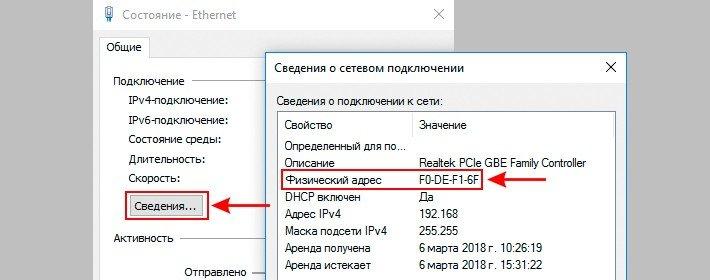
Как найти МАС-адрес ноутбука на Windows
Как узнать адрес устройства, работающего на MacOS (макбук и др.):
- Открыть вкладку «Finder».
- Выбрать опцию «Applications/Utilities». Это общий перечень всех настроек.
- Нажать кнопку «Terminal» и ввести туда набор знаков «ipconfig».
- Там будет адрес, который надо скопировать.
- Если есть вероятность, что он ещё когда-нибудь пригодится, то можно выписать его на бумажку и спрятать в удобном месте.
- В любом браузере зайти на страницу, куда надо вписать информацию. Вместо пробелов __:__:__:__:__:__ нужно набрать полученный адрес.
- Проверить, чтобы в записи не было опечаток и ошибок.
- Вслед за этим нужно пройти авторизацию, ввести логин и пароль.
- Затем надо войти в Сеть методом повторного подключения.
После этого можно привязывать устройство к номеру телефона и пользоваться Интернетом в подземке.

Название сети можно увидеть в каждом вагоне
Первый вход: регистрация и идентификация
Перед первым использованием нужно будет пройти процедуру идентификации (обосновано Постановлением Правительства РФ N 801 г. Москва от 12.08.2014.). Сделать это можно тремя способами (в порядке использования людьми:
- С помощью Госуслуг.
- С помощью номер телефона.
- С помощью MAC-адреса на ноутбуке.
Каждый способ разберем чуть подробнее. Процедура аналогична и для Москвы, и для СпБ.
С помощью Госуслуг
Порядок идентификации:
- Подключаемся к Wi-Fi в вагоне.
- Открываем браузер и переходим на сайт «vmet.ro» или gowifi.ru (не дома, а обязательно в подземке). Как примечание, переход на эту страницу произойдет при попытке посещения любого сайта, так что делайте как вам удобнее, но здесь вы обязательно окажетесь.
- «Пройти идентификацию».
- «С помощью Госуслуг».
- Авторизуемся в Госуслугах – этого достаточно.
- «Войти в интернет».
- После просмотра недолгой рекламы можно будет пользоваться всем функционалом сети.
По номеру телефона
Действия очень похожие, до момента ввода номера телефона вместо подключения к Госуслугам:
- Подключаемся к Wi-Fi в вагоне.
- Открываем браузер и переходим на сайт «vmet.ro» или gowifi.ru.
- «Пройти идентификацию».
- Вводим номер телефона.
- Получаем СМС код и подтверждаем его на предыдущей странице.
- «Войти в интернет».
- После просмотра недолгой рекламы можно будет пользоваться всем функционалом сети.
Привязка по MAC-адресу дома
Здесь все будет немного сложнее, но люди, работающие на ноутбуке в метро все поймут и без этого. Функционал позволяет привязать устройство к своей учетной записи заранее, а уже потом без проблем пользоваться интернетом. Примерные действия:
- Переходим в «Центр управления сетями» (на разных версиях Windows названия могут различаться, но суть останется одна – что на Windows 7, что на Windows 10).
- «Настройка параметров адаптера» (либо ищите слово, связанное с адаптерами).
- Заходим в «Свойства» нашего беспроводного адаптера.
- Выбираем «Сведения».
- Смотрим «Физический адрес» это он.
- Далее переходим по следующему адресу (обязательно сделайте замену адреса на свой из предыдущего шага):
- Далее как и в предыдущих случаях – авторизация по Госуслугам или номеру, а уже в метро нажимаем «Войти в интернет»
Получить MAC адрес можно и на других устройствах:
- Android: Настройки – О телефоне – Общая информация – MAC адрес Wi-Fi.
- iOS: Настройки — Основные — Об этом устройстве. ВайФай должен быть включен.
Что делать, если MT Free не работает?
Рассмотрим несколько распространённых багов и ошибок в сети, а также способы их решения.
Ошибка сети
Эта неполадка встречается чаще других, и она не зависит от пользователя.
Проблемы с работой сети возникают в часы-пик, когда количество людей в общественном транспорте максимальное.
Следовательно, многие из них пытаются подключиться к бесплатному интернету, что приводит к зависаниям веб-страниц или вовсе к невозможности подключения, из-за загруженности каналов связи.
Единственное, что может сделать пользователь – это попробовать отключить сеть, а потом подключиться к ней заново.
Качественный интернет можно получить в вагонах с меньшим количеством людей.
Подключение не защищено
Такое сообщение можно получить при загрузке некоторых сайтов с помощью MT Free.
Так как сеть является публичной, она не поддерживает супер-защищенные алгоритмы шифрования или системы проверки сертификатов подлинности.
Чтобы обойти запрет, в адресной строке браузера измените протокол с https на http. После этого ресурс должен загружаться в нормальном режиме.
Обратите внимание! В общедоступных бесплатных сетях Wi-Fi не рекомендуется заходить в приложения онлайн-банкинга или вводить в браузере логины и пароли от важных для вас сайтов. Дело в том, что хакерам несложно взломать такие типы сетей и похитить ваши данные
Рекомендуем заходить в различные финансовые программы лишь в том случае, если у вас настроена двухэтапная аутентификация. Даже если злоумышленник и получит ваш логин и пароль, без подтверждения по номеру телефона он не сможет ничего сделать.
Ошибка 1310
За последний месяц пользователи начали жаловаться на частое появление ошибки с кодом 1310.
Эта неполадка появляется в том случае, если система выявила, что на вашем телефоне в фоновом режиме работает блокировщики рекламы.
Если на смартфоне нет специально установленных приложений, которые отслеживают и блокируют рекламный контент, в самом браузере может быть включена функция запрета показа рекламных баннеров.
Её можно отключить в настройках. Для пользователей браузера Opera нужно обязательно отключить режим Opera Turbo. После этого ошибка 1310 пропадает.
Рис.8
Возможные проблемы, почему не подключается WiFi в метро
Многие пользователи спрашивают, почему Вай Фай в метро не подключается, и чем могут быть вызваны сбои в работе Сети. Условно все проблемы можно разделить на две категории — простые и специфические. Рассмотрим их по отдельности.
Простые причины:
Закончились средства на счету. Для подключения к WiFi в метрополитене на счету пользователя должны быть деньги. Если имеющейся суммы недостаточно, пополните баланс. Вне зоны действия. Одна из причин, почему не работает Вай Фай в метро — отсутствие сигнала
Перед подключением обратите внимание на наличие соединения. Неисправность модуля
Бывает ситуации, когда невозможность подключиться к Сети вызвана сбоями в работе WiFi. В таком случае попробуйте перезапустить устройство. Мешают посторонние программы. Иногда помехи могут создавать другие приложения. При этом появляется ошибка 129. Попробуйте удалить проблемные программы с телефона.
Специфические проблемы:
Не удается на страницу авторизации и в личный кабинет WiFi в метро. Перезапустите смартфон или модуль Вай Фай. Не пройдена авторизация. При каждом входе нужно вводить данные учетной записи. Исключением являются случаи, когда на смартфоне установлена программа для автоматического входа. Не получается войти на стартовую страницу
Обратите внимание на правильность ввода адреса. Он должен начинаться с http, а не https
Подключено слишком много устройств (больше пяти). В такой ситуации необходимо обратиться в техподдержку по номеру 8-903-254-598-4 и попросить удалить «лишнее» оборудование. Могут потребоваться MAC адреса устройств. При этом на активацию уходит до 24 часов. Установлена блокировка рекламы. Если загорелась ошибка 1310, необходимо отключить блокировщик. По истечении суток доступ будет возвращен. Перенаправление на постороннюю ссылку в Опера. В таком случае нужно попробовать для подключения к Вай Фай в метро другой браузер. Ошибка mt_free. Проблема имеет место, если к Сети подключено слишком много людей.
Зная, как настроить Вай Фай в метро, можно избежать множества ошибок, которые рассмотрены выше. При появлении любой из проблем всегда можно обратиться в службу поддержки и получить квалифицированную помощь.
Как подключиться?
По номеру мобильного телефона
- Включите вай-фай на своём смартфоне, планшете или ноутбуке. Обновите список сетей и подключитесь к точке доступа «MosMetro_Free».
Откройте веб-браузер и введите адрес сайта vmet.ro. Вас перенаправят на страницу идентификации. Нужно открывать именно новую страницу, а не обновлять старую!
Введите номер своего мобильного телефона и нажмите ОК. Откроется встроенная программа для отправки СМС с номером получателя +7 (915) 444-54-44. Отправьте на этот номер сообщение с текстом «ОК». Стоимость СМС — стандартная, как и при отправке на любой номер по вашему тарифу.
После обработки сообщения, сервис завершит процедуру идентификации, и вы сможете пользоваться интернетом.
Через учётную запись на портале ГОСУСЛУГИ
- Включите вай-фай на своём смартфоне, планшете или ноутбуке. Обновите список сетей и подключитесь к точке доступа «MosMetro_Free».
- Откройте веб-браузер и введите адрес сайта vmet.ro. Вас перенаправят на страницу идентификации. Нужно открывать именно новую страницу, а не обновлять старую!
- Нажмите на кнопку «Войти через Госуслуги».
- Вы перейдёте на страницу авторизации ЕСИА. Введите логин и пароль к сайту Госуслуги.ру.
- Идентификация завершена, нажмите на кнопку «Войти в Интернет».
Идентификация через компьютер
Привязать номер телефона к устройству можно заранее с обычного компьютера прямо из дома.
- Узнайте MAC-адрес устройства, которое хотите привязать.
- Android: «Настройки — О телефоне/О планшете — Техническая информация — MAC-адрес Wi-Fi».
- iOS: «Настройки — Основные — Об этом устройстве». Если поле «Wi-Fi адрес» пустое, включите вайфай.
- Windows: «Пуск — Панель управления — Центр управления сетями и общим доступом». В открывшемся окне нажмите «Подключение по локальной сети». Откроется окно, нажмите на кнопку «Сведения» и найдите пункт «Физический адрес».
- Mac OS: откройте Finder и выберите «Программы — Служебные программы (/Applications/Utilities)». Запустите приложение Терминал (Terminal) и введите команду «ipconfig».
- Откройте в браузере страницу login.wi-fi.ru/am/UI/Login?client_mac=XX:XX:XX:XX:XX:XX&org=mac&ForceAuth=true, где вместо XX:XX:XX:XX:XX:XX подставьте свой MAC-адрес.
- Выберите один из способов авторизации — введите логин/пароль к Госуслугам или введите свой номер телефона, а затем отправьте с него СМС с текстом «ОК» на номер +7 (915) 444-54-44.
- Сядьте в любой вагон метрополитена и подключитесь к вай-фай, как при повторном подключении (см. ниже).
Повторные подключения
- Подключитесь к сети «MosMetro_Free» в настройках вайфай.
- Откройте браузер и зайдите на сайт vmet.ro. Нужно открывать именно новую страницу, а не обновлять старую!
- В появившемся окне нажмите кнопку «Войти в Интернет».
Вас перенаправит на портал www.vmet.ro. Теперь вы сможете пользоваться сетью.
Преимущества и недостатки
PROS:
- Доступность. В 2018 году услуга была внедрена во всех видах общественного транспорта и в 2019 году планируется добавление точек доступа во все оставшиеся транспортные средства Москвы, Московской области и Санкт-Петербурга;
- Не нужно платить. Пользователям не нужно платить за доступ к интернету. При авторизации через нет никаких скрытых оплат. Услуга создана для повышения уровня сервиса и в целях модернизации городов;
- Авторизация через сайт Госуслуг. Заметим, что сразу после внедрения функции пользователи могли начать использовать интернет только после подтверждения номера телефона. Со временем разработчики добавили функцию авторизации через Госуслуги, что существенно упростило процесс подключения к сети.
CONS:
- Частые проблемы с подключением. Сегодня пользователи сталкиваются с неполадками при подтверждении авторизации. К примеру, SMS-сообщения с кодом часто не приходят или приходят уже тогда, когда вы покинули общественный транспорт. Это происходит из-за загруженности серверов в конкретный момент времени. Подобные ситуации происходят в 30% процентах случаев, и многие пользователи жалуются на подобные инциденты. Провайдеры и сотовые операторы пока только думают над тем, как рационально решить эту проблему;
- Уровень сигнала. Качество соединения с интернетом напрямую зависит от того, сколько гаджетов в данный момент времени подключены к одному маршрутизатору. Если устройств слишком много, скорость загрузки страниц сильно уменьшается. В первой половине 2019 года эту проблему планируют решить с помощью большего количества точек доступа. Также, в некоторых вагонах есть экстендеры сигнала, которые позволяют обеспечить хорошую скорость интернета во всех точках вагона;
- Ежедневно в интернете мы сталкиваемся с различными видами рекламного контента. Однако, в сети MT Free реклама появляется гораздо чаще. Это неудобно, особенно в условиях плохого соединения с сетью. Как вариант, можно попробовать установить Adblock для вашего смартфона или планшета. Однако, есть точки MT Free, которые «научились» распознавать установленный Adblock и требовать отключить его. Только после этого пользователь может начать работу с интернетом.
Рекомендации
Многих может интересовать вопрос: почему не работает WiFi в метро? Москва – огромный город, в котором высоко ценится беспрерывная связь с Интернетом. Бесплатных точек доступа становится все больше, что само по себе замечательный факт. Однако WiFi может доставлять большие проблемы, и даже неприятности пользователю. Не забывайте, что беспроводной Интернет небезопасен и есть шанс столкнуться с мошенничеством и воровством конфиденциальных данных:
- Отключите общий доступ. Если используете публичную сеть WiFi, отключите разрешение присоединяться к гаджету (делиться музыкой, файлами). Это можно делать, если находитесь в офисе или дома.
- Используйте VPN. Специалисты советуют использовать общественную виртуальную сеть VPN. Она создает безопасное соединение, даже если пользователь VPN подключен к «вай-фай». Подключается VPN через платные и бесплатные сервисы.
- Не подключайтесь к WiFi автоматически. Если гаджет присоединяется к «вай-фай» в автоматическом режиме, есть риски столкнуться с сетью, созданной злоумышленниками для воровства информации.
- Используйте SSL. Протокол SSL с расширением Everywhere способен защитить данные пользователя при посещении любых сайтов.
- Двухэтапная аутентификация. Подключение WiFi (безопасное) можно создать, если провести двухступенчатую аутентификацию. Доступ к аккаунту сети осуществляется с помощью пароля и СМС. Минус в том, что такая аутентификация занимает время. Настройки для Gmail могут выглядеть следующим образом: настройки – аккаунты и импорт – другие настройки аккаунта Google – безопасная двухэтапная аутентификация.
- Уточните название сети. Если в интернет-кафе найдете бесплатную сеть, спросите у работника заведения, как она должна называться.
- Защищайте пароли. Не устанавливайте пароль для разных аккаунтов, используйте сложные комбинации.
- Включите файервол. Многие операционные системы имеют файервол. Он отслеживает соединение, но не гарантирует полную защиту. Хорошо, если эта опция будет включена. На Windows она находится в панели управления «Система и безопасность». Безопасный WiFi для ноутбука настроить легко, как и для других устройств.
- Антивирус. Защищает компьютер от подозрительных действий. Вовремя обновляйте программу, тогда она будет блокировать подозрительную активность и поможет сохранить конфиденциальность данных пользователя.
Автоматический вход в Вай-Фай сеть метро
Чтобы настроить автоматический вход в Вай-фай сеть московского метрополитена, можно скачать специальное приложение для смартфонов «Автовход Wi-Fi в Метро».
Как убрать рекламу при входе в сеть метро
Бесплатная московская сеть в метрополитене была подключена без бюджетных средств, а затраты окупаются только за счет рекламных роликов. Благодаря им, инвесторы смогут вернуть вложенные в предприятие деньги в 2020 году. Однако постоянные навязчивые ролики могут раздражать и мешать использованию частых пользователей Интернета. Есть несколько вариантов подключения к Интернету без просмотра рекламы:
- приобрести подписку без рекламы в личном кабинете WiFi-free metro. Для этого нужно скачать программу «Wi-Fi сеть MT_FREE». В профиле можно настроить всю работу и процесс авторизации в Сети, в том числе и с отключением рекламы. Чтобы сделать это, следует подключить услугу «Как дома». Она будет подробно описана ниже;
- второй вариант – полностью бесплатный. При появлении на экране рекламного баннера, следует нажать на него, а не на кнопку «Войти в Интернет». Интернет начнет работать, и сразу же откроется сайт рекламодателя, который можно закрыть без просмотра;
- использовать специальные приложения, которые блокируют рекламу. Однако этот способ нарушает правила пользования. Проходя авторизацию, клиент соглашается с положениями публичной оферты, где обязуется смотреть рекламные ролики для получения бесплатного доступа к сети.
Как отключить регулярное списывание денежных средств
Чтобы получить доступ к беспроводному Интернету, каждый пользователь создает свой личный кабинет в системе. Зайдя на отдельный сайт метрополитена wi-fi.ru, можно посмотреть все подписки, подключить или отключить регулярные платежи:
- можно перейти в раздел «Подписки», выбрать услугу «Как дома» и нажать «Отключить». После окончания действия проплаченного периода, услуга будет отключена;
- второй способ – через специальное приложение. Создатель сети Максим Телеком сделал интерфейс личного кабинета удобным и понятным, в котором есть полный перечень необходимых пользователю услуг. Удаление подписки происходит в разделе «Мои устройства».
Для отключения подписки не нужно заходить на сам сайт метрополитена mosmetro, а только на сайт wi-fi.ru.
Услуга «Как дома»
Услуга «Как дома» — сервис, который используется для отключения рекламных роликов и баннеров при использовании Интернета мобильного провайдера. Услуга подключается в личном кабинете или на сайте подземной беспроводной связи.
Данный сервис платный. Ежемесячная стоимость подписки – 99 рублей. Также можно сэкономить и купить подписку на полгода за 444 рубля. Активировав услугу, она будет автоматически пролонгироваться каждый месяц.
Как отключить Wi-Fi в метро
Чтобы отключить беспроводную сеть в московской подземке можно выполнить одно из следующих действий:
Самый оптимальный вариант – отключение беспроводных сетей в Интернете на время передвижения в метрополитене. Удалять аккаунт не рекомендуется, так как последующие подключения могут занять много времени.
Безопасность
Как и с любыми публичными точками доступа к Wi-Fi, сеть московского метрополитена может быть небезопасной. Чтобы защитить свою персональную информацию, необходимо:
- в Настройках устройства отключить Bluetooth и общий доступ к личным файлам;
- использовать VPN;
- не входить в приложения для мобильного банкинга;
- не регистрироваться и не входить в личные кабинеты на разных сайтах;
- подключить двухфакторную авторизацию во всех приложениях, где это возможно.
https://youtube.com/watch?v=UJThqq5UvE0
Также настоятельно рекомендуется отключить функцию автоматического входа Wi-Fi. Мошенники часто подделывают сети с целью кражи личных данных с устройств.